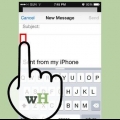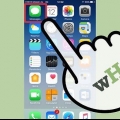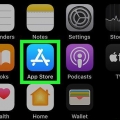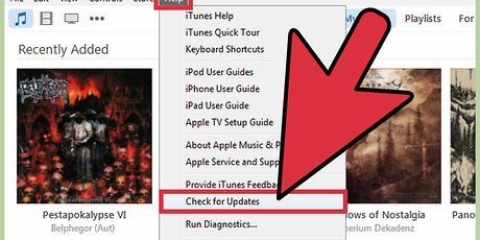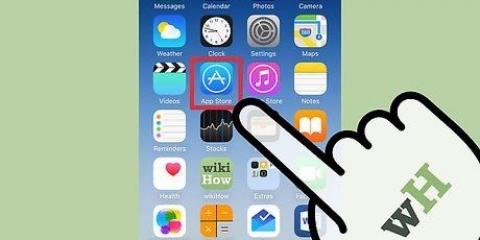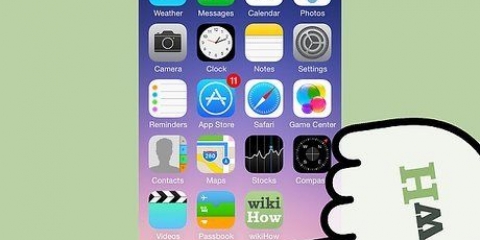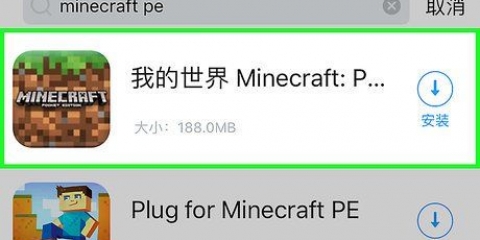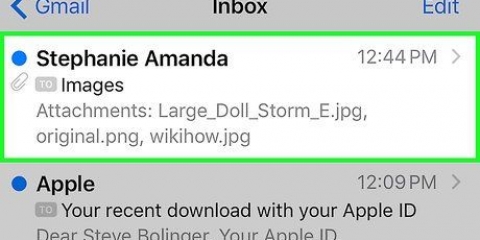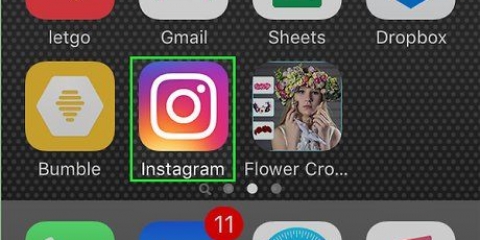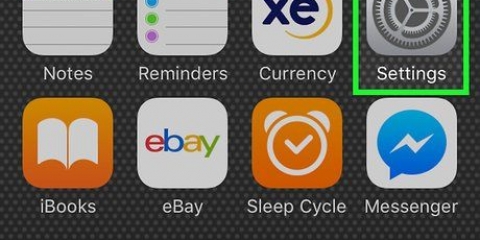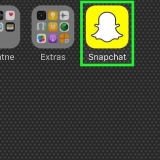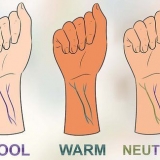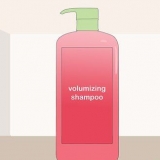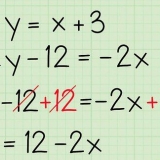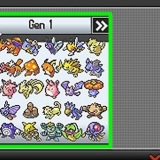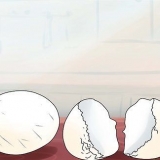4. Selecione um destinatário. A tela "Nova mensagem" agora aparece com seu GIF. 




Salve um gif no seu iphone
Contente
Os arquivos GIF (Graphics Interchange Format) são um tipo de imagem popular na Internet porque são pequenos em tamanho e podem ser facilmente animados. É tão fácil salvar um GIF no seu iPhone quanto qualquer outro tipo de arquivo, mas os GIFs de animação não se movem quando você os abre com o aplicativo Fotos. Você tem que passar por alguns desvios antes de poder ver a animação do arquivo GIF.
Degraus
Parte 1 de 3: Salvando um GIF

1. Encontre o GIF que você deseja salvar. Você pode salvar qualquer GIF que encontrar online ou qualquer GIF recebido por e-mail ou em uma mensagem.

2. Toque e segure o GIF que você deseja salvar. Depois de um tempo um menu aparecerá.

3. Selecionar "Salvar imagem". O arquivo GIF será baixado e salvo no seu Rolo da Câmera.
Parte 2 de 3: Visualizando o GIF

1. Abra o aplicativo Fotos. Você pode encontrar o GIF no aplicativo Fotos, no rolo da câmera ou no "Todas as fotos".

2. Toque no GIF para abri-lo. Agora você percebe que a animação não funciona quando você a abre no aplicativo Fotos.

3. Toque no botão de compartilhamento e selecione "Correspondência" ou "Mensagem". Você pode ver a animação da imagem novamente se a enviar para alguém por e-mail ou em uma mensagem.
Se você quiser ver a animação, pode enviá-la para seu próprio endereço.


5. Envie a mensagem. Depois que a mensagem for enviada, você poderá ver o GIF de animação na lista de conversas.
Parte 3 de 3: Usando um aplicativo GIF

1. Abra a App Store. Se você costuma lidar com GIFs animados, pode ser útil usar um método diferente de enviar GIFs por e-mail o tempo todo. Existem vários aplicativos disponíveis que permitem visualizar GIFs.

2. Encontre um aplicativo que atenda às suas necessidades. Alguns aplicativos são gratuitos, outros você tem que pagar. Pesquise na App Store com termos como "gif", "gifs", "baixar gif" ou termos de pesquisa semelhantes. Confira a descrição e comentários para descobrir qual aplicativo é ideal para você.

3. Baixe e instale o aplicativo.
Artigos sobre o tópico "Salve um gif no seu iphone"
Оцените, пожалуйста статью
Similar
Popular